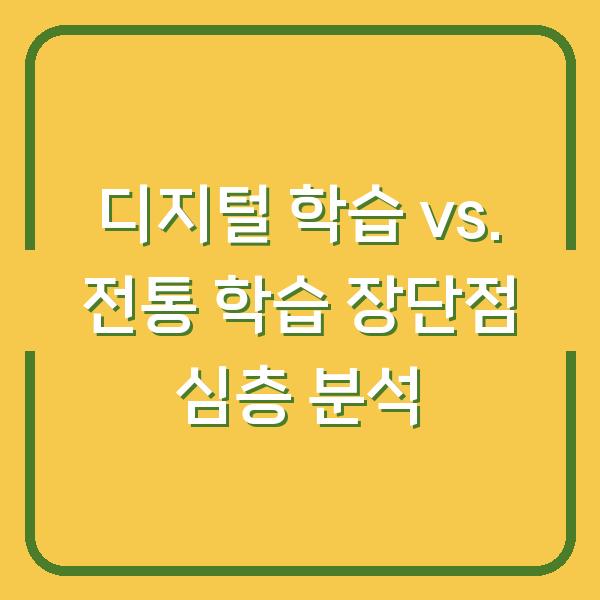이미지에서 하얀 배경을 제거하는 작업은 사진 편집에서 매우 중요한 과정입니다. 하얀 배경을 제거하면 피사체가 더 돋보이게 되며, 다양한 디자인 작업에 활용도가 높아집니다.
특히, 포토샵 없이도 손쉽게 배경을 제거할 수 있는 방법들이 다양하게 존재합니다. 이 글에서는 포토샵 없이도 하얀 배경을 쉽게 없앨 수 있는 방법과 유용한 온라인 도구들을 소개하겠습니다.

온라인 도구 활용하기
AnyRec 무료 배경 제거기
AnyRec 무료 배경 제거기는 사용자가 이미지에서 하얀 배경을 손쉽게 제거할 수 있도록 도와주는 온라인 도구입니다. 이 도구는 단순한 인터페이스를 제공하여 초보자도 쉽게 사용할 수 있습니다.
1단계로, 웹 브라우저에서 AnyRec Free Background Remover를 검색하여 접속합니다. 이후 “이미지 업로드” 버튼을 클릭하여 JPG, JPEG, PNG 형식의 이미지를 업로드합니다.
2단계로, 업로드된 이미지에서 자동으로 배경이 제거됩니다. 이 도구는 배경 제거 전후의 이미지를 미리 볼 수 있어, 사용자가 직접 결과를 확인할 수 있습니다.
3단계는 이미지 편집입니다. “편집” 버튼을 클릭하여 이미지를 자르고, 배경색을 변경할 수 있습니다.
마지막으로 “다운로드” 버튼을 클릭하여 수정된 이미지를 저장하면 됩니다.
| 단계 | 설명 |
|---|---|
| 1단계 | AnyRec 웹사이트에 접속하여 이미지 업로드 |
| 2단계 | 자동으로 배경 제거, 결과 미리보기 |
| 3단계 | 이미지 편집 후 다운로드 |
Adobe Express
Adobe Express는 이미지 배경 제거 기능이 포함된 온라인 도구로, 사용자에게 간편하게 하얀 배경을 제거할 수 있는 옵션을 제공합니다. Adobe Express는 30일 무료 평가판을 제공하여 다양한 기능을 체험해 볼 수 있습니다.
1단계로, 브라우저에서 Adobe Express를 열고 “사진 업로드” 버튼을 클릭하여 이미지를 가져옵니다. 2단계로, 소프트웨어가 자동으로 배경을 제거합니다.
“사용자 정의” 버튼을 클릭하여 추가적인 편집이 가능합니다. 필터, 색상 조정 등의 기능을 활용해 이미지를 더욱 매력적으로 만들 수 있습니다.
3단계로, 편집이 완료된 후 “다운로드” 버튼을 클릭하여 이미지를 저장합니다. Adobe Express는 사용자 친화적인 인터페이스를 제공하여 누구나 쉽게 사용할 수 있습니다.
| 단계 | 설명 |
|---|---|
| 1단계 | Adobe Express에 접속하여 사진 업로드 |
| 2단계 | 자동으로 배경 제거 후 추가 편집 |
| 3단계 | 수정된 이미지 다운로드 |
Erase.bg와 Remove.bg
Erase.bg
Erase.bg는 이미지의 배경을 쉽게 제거할 수 있는 또 다른 온라인 도구입니다. 이 도구는 특히 사용자가 이미지의 배경색을 변경할 수 있도록 지원하여, 다양한 디자인 작업에 유용합니다.
1단계로, Erase.bg 공식 웹사이트에 접속하여 “이미지 업로드” 버튼을 클릭합니다. JPG, JPEG, PNG, WEBP 형식의 이미지를 업로드할 수 있습니다.
2단계로, 업로드된 이미지에서 배경이 자동으로 제거되며, 원본 이미지와 배경이 제거된 이미지가 나란히 표시됩니다. “편집” 버튼을 클릭하면 배경색을 조정하거나 다른 이미지를 배경으로 추가할 수 있습니다.
3단계로, 조정이 완료된 후 “다운로드” 버튼을 클릭하여 이미지를 저장합니다. Erase.bg는 초보자도 쉽게 사용할 수 있도록 설계되었습니다.
| 단계 | 설명 |
|---|---|
| 1단계 | Erase.bg에 접속하여 이미지 업로드 |
| 2단계 | 자동으로 배경 제거 후 편집 |
| 3단계 | 수정된 이미지 다운로드 |
Remove.bg
Remove.bg는 하얀 배경을 제거하는 데 특화된 온라인 도구입니다. 이 도구는 사용자가 원하는 사진으로 새로운 배경을 만들 수 있도록 지원합니다.
1단계로, 브라우저에서 Remove.bg에 접속하여 “이미지 업로드” 버튼을 클릭합니다. 업로드된 후, 사진에서 자동으로 하얀 배경이 제거됩니다.
2단계로, 오른쪽의 “편집” 버튼을 클릭하여 배경색을 조정하거나 다양한 효과를 적용할 수 있습니다. 3단계로, 마지막으로 “다운로드” 버튼을 클릭하여 이미지를 저장합니다.
Remove.bg는 간단한 사용법과 빠른 결과로 많은 사용자에게 사랑받고 있습니다.
| 단계 | 설명 |
|---|---|
| 1단계 | Remove.bg에 접속하여 이미지 업로드 |
| 2단계 | 자동으로 배경 제거 후 편집 |
| 3단계 | 수정된 이미지 다운로드 |
포토샵 없이 배경 제거하는 팁
포토샵을 사용하지 않고도 하얀 배경을 제거하는 방법은 여러 가지가 있습니다. 가장 중요한 것은 사용자의 필요와 상황에 맞는 도구를 선택하는 것입니다.
예를 들어, 빠르고 간편한 작업을 원하신다면 AnyRec, Adobe Express, Erase.bg, Remove.bg와 같은 온라인 도구를 활용하면 좋습니다. 또한, Windows 또는 Mac의 기본 이미지 편집 프로그램을 사용하여 간단한 배경 제거 작업을 수행할 수도 있습니다.
예를 들어, Paint 3D를 사용하여 이미지를 불러온 후, “배경 제거” 기능을 활용하면 하얀 배경을 쉽게 제거할 수 있습니다. 이 방법은 사용자가 이미지 편집 프로그램을 잘 다루지 못하더라도 간단하게 사용할 수 있는 방법 중 하나입니다.
| 도구 | 장점 | 단점 |
|---|---|---|
| AnyRec | 간편한 사용법 | 일부 기능 제한 |
| Adobe Express | 다양한 편집 기능 | 로딩 시간 |
| Erase.bg | 배경색 변경 가능 | 이미지 자르기 불가 |
| Remove.bg | 빠른 결과 | 미리보기 제한 |
마무리
하얀 배경을 제거하는 작업은 사진 편집에서 매우 유용한 기술입니다. 포토샵 없이도 다양한 온라인 도구를 통해 손쉽게 작업할 수 있습니다.
각 도구의 특징과 장단점을 알아보고, 상황에 맞는 도구를 선택하여 사용하신다면 보다 효율적으로 작업을 진행할 수 있을 것입니다. 하얀 배경을 제거하여 더욱 매력적인 이미지를 만들어 보세요.
이 글이 여러분의 이미지 편집 작업에 도움이 되길 바랍니다.